Рекламное объявление
 Всего несколько сообщений назад мы рассмотрели способы увеличения размера цифровых изображений без потери качества. Предыдущий пост два совета по фото для цифрового увеличения изображения Как цифрово увеличить картинку без потери качестваВот несколько разных способов увеличить картинку без потери качества. Полезно знать для фотографий и цифрового искусства! Подробнее . Мы остановились там, потому что не могли найти другого инструмента, кроме очевидных, для выполнения работы. Через несколько дней я случайно упомянул SmillaEnlarger.
Всего несколько сообщений назад мы рассмотрели способы увеличения размера цифровых изображений без потери качества. Предыдущий пост два совета по фото для цифрового увеличения изображения Как цифрово увеличить картинку без потери качестваВот несколько разных способов увеличить картинку без потери качества. Полезно знать для фотографий и цифрового искусства! Подробнее . Мы остановились там, потому что не могли найти другого инструмента, кроме очевидных, для выполнения работы. Через несколько дней я случайно упомянул SmillaEnlarger.
Об этом свободном программном обеспечении сразу выделяются две вещи (кроме того, что оно бесплатное!).
Во-первых, это определенно предназначено для увеличения размера цифровых изображений при попытке сохранить качество. Это не полнофункциональный редактор изображений или даже программа просмотра изображений.
Во-вторых, вы можете разархивировать его и запустить без установки. Это означает, что я могу носить его как портативное программное обеспечение.
Прежде чем мы начнем с неопровержимых фактов об этом программном обеспечении с открытым исходным кодом, давайте еще раз напомним себе, что увеличение изображения по сравнению с его обычными размерами буду привести к потере качества. Хитрость заключается в том, чтобы сделать это способом, который не обнаруживается человеческим глазом, или потеря, по крайней мере, находится в пределах разумного или среднего диапазона.
Внешний вид программы
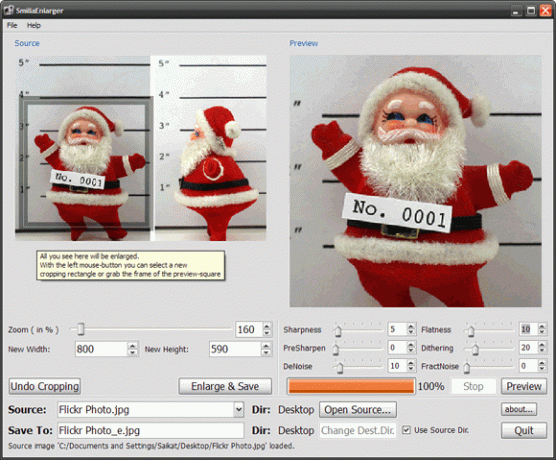
SmillaEnlarger - это отдельное приложение. Запустите его, и вас встретят два зрителя - Источник и предварительный просмотр. Не против хаски. Смилла не кусается!
- Внесите свой файл в программу для изображений SmillaEnlarger обычным способом или перетаскиванием. Установите каталог назначения для увеличенного изображения или сохраните его в исходной папке.
- Серый квадрат в середине исходного изображения отмечает область, которая находится в режиме предварительного просмотра. Возьмите серую рамку, чтобы переместить ее вокруг исходного изображения. Вы можете перемещать изображение в окне предварительного просмотра также с помощью мыши.
- Если вы хотите увеличить определенную область изображения, используйте прямоугольник обрезки. Щелкнув мышью и перетащив ее в исходное окно, вы можете установить новый прямоугольник обрезки. Увеличить и сохранить чтобы получить обрезанный (и увеличенный) раздел или нажмите Отменить обрезку отменить действие.
- Новый увеличенный размер можно установить либо с помощью ползунка масштабирования, либо введя Новая ширина и Новая высота.
Шесть фильтров для ретуши
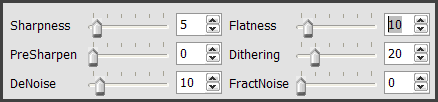
- Четкость - для более острых краев.
- ровность - для матовой, как градиент меньше отделки.
- PreSharpen - для повышения резкости исходного изображения перед увеличением.
- Смешение - для сглаживания неровных краев.
- DeNoise - для устранения артефактов и шума.
- FractNoise - для более зернистого эффекта
Вот где глаз графического дизайнера пригодится. Для нас, мирян, это сводится к скольжению ползунков и экспериментам. Для достижения наилучших результатов увеличьте ползунки на минимальное количество и нажмите предварительный просмотр тестировать. Также, чтобы понять, что делают фильтры, вы можете увеличить область изображения и опробовать каждый фильтр один за другим.
Увеличение сделано, фильтры применены, а предварительный просмотр проверен, нажмите на Увеличить и сохранить Кнопка дает вам взорванное изображение, надеюсь, с очень небольшой потерей в качестве. SmillaEnlarger сохраняет новое изображение с исходным именем файла и суффиксом.
После взрыва
Сравните изображение ниже с тем, что в моем предыдущая статья Как цифрово увеличить картинку без потери качестваВот несколько разных способов увеличить картинку без потери качества. Полезно знать для фотографий и цифрового искусства! Подробнее . (С некоторой широтой для веб-сжатия)

Попытка увеличить размер существующего цифрового изображения является хитом, учитывая тот факт, что программа для работы с изображениями должна выяснить, как добавить информацию о пикселях в растровое изображение, используя доступные Информация. Кроме того, оригинальное качество и цветовые диапазоны в каждом изображении дают различные результаты. Поэтому плохой идеей является пакетный процессор для обработки множества изображений за один раз?
Может быть, это может сделать с одним. Но номер версии 0.8.5 показывает, что для SmillaEnlarger еще рано. Пока увеличенное изображение и программное обеспечение SmillaEnlarger выглядят хорошо.
SmillaEnlarger v.0.8.5 - это программное обеспечение только с открытым исходным кодом для Windows. Скачать 8MB ZIP-файл и дайте нам знать, если вы хотите отказаться от байтов для него.
Кредит изображения: kevindooley (Разыскивается: Санта-Клаус)
Сайкат Басу - заместитель редактора по Интернету, Windows и продуктивности. После устранения грязи MBA и десятилетней маркетинговой карьеры, он теперь увлечен тем, чтобы помогать другим улучшать их навыки рассказывания историй. Он высматривает пропавшую оксфордскую запятую и ненавидит плохие скриншоты. Но идеи фотографии, фотошопа и продуктивности успокаивают его душу.